outlook调用excel表格的教程
时间:2024-03-08 10:29:17作者:极光下载站人气:113
outlook是微软办公软件套装的组件之一,拥有着很多实用的功能,例如用户可以用来管理联系人信息、记日记、安排日程、分配任务等,为用户带来了许多的便利,能够很好地提供更加高效的邮件管理和处理功能,因此outlook软件深受用户的喜爱,当用户在outlook软件中编辑新电子邮件时,想要在正文处插入表格来整理数据信息,却不知道怎么来操作设置,其实这个问题是很好解决的,用户直接在菜单栏中点击插入表格选项,接着绘制好表格并设置好样式即可解决问题,那么接下来就让小编来向大家分享一下outlook调用excel表格的方法教程吧,希望用户在看了小编的教程后,能够从中获取到有用的经验。
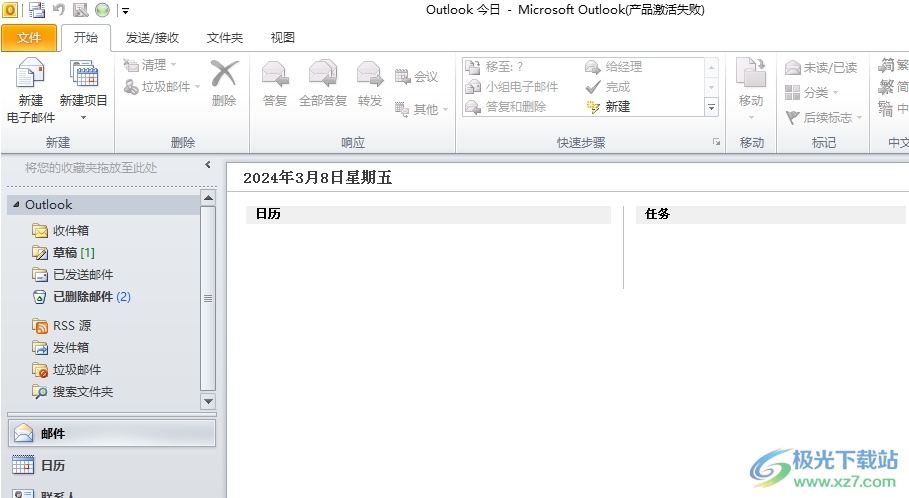
方法步骤
1.用户在电脑上打开outlook软件,并来到主页上点击菜单栏中的新建电子邮件选项
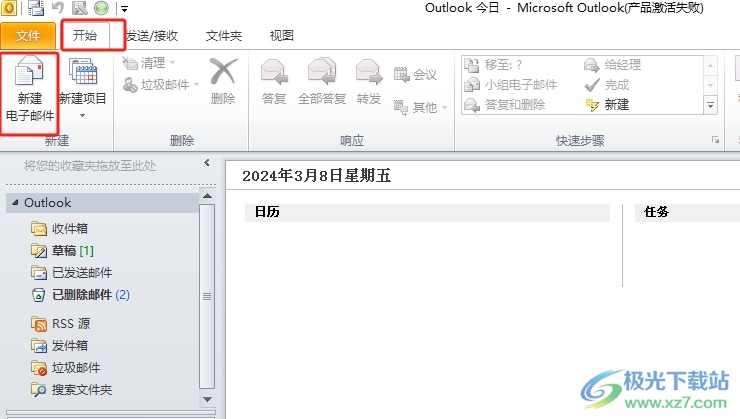
2.这时页面发生切换,进入到电子邮件的编辑页面上,用户在菜单栏中点击插入选项,将会显示出相关的选项卡,用户选择其中的表格选项
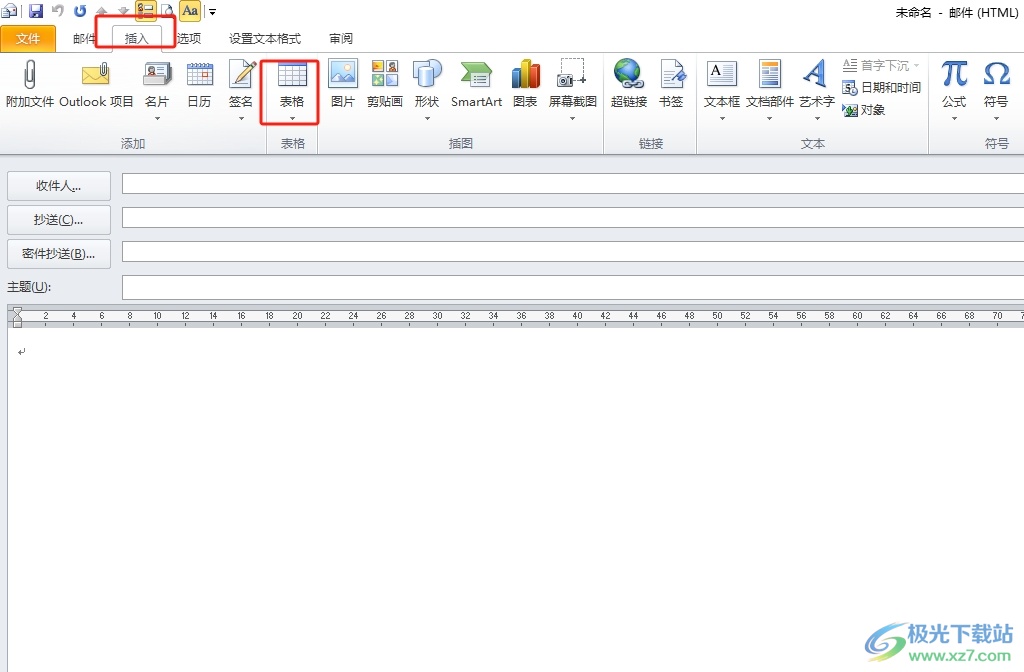
3.在弹出来的下拉选项卡中,用户按需绘制好表格的行数和列数

4.完成上述操作后,用户在正文处就可以看到显示出来的表格,直接在单元格中输入数据信息即可
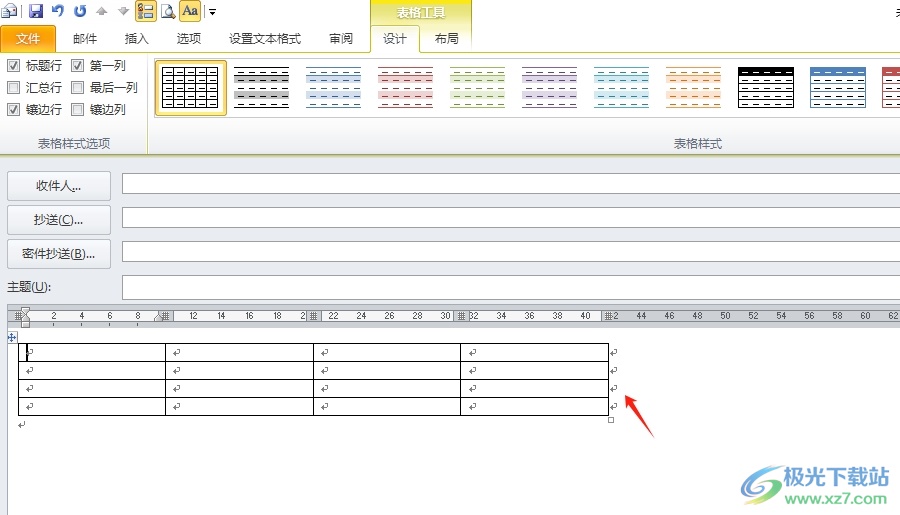
5.用户还可以在表格工具中设置表格的样式,颜色和底纹等要素,如图所示

以上就是小编对用户提出问题整理出来的方法步骤,用户从中知道了大致的操作过程为点击新建电子邮件-点击插入-表格-绘制表格这几步,方法简单易懂,因此感兴趣的用户可以跟着小编的教程操作试试看,一定可以解决好这个问题的

大小:15.5 MB版本:v4.3.5.7环境:WinAll, WinXP, Win7, Win10
- 进入下载
相关推荐
相关下载
热门阅览
- 1百度网盘分享密码暴力破解方法,怎么破解百度网盘加密链接
- 2keyshot6破解安装步骤-keyshot6破解安装教程
- 3apktool手机版使用教程-apktool使用方法
- 4mac版steam怎么设置中文 steam mac版设置中文教程
- 5抖音推荐怎么设置页面?抖音推荐界面重新设置教程
- 6电脑怎么开启VT 如何开启VT的详细教程!
- 7掌上英雄联盟怎么注销账号?掌上英雄联盟怎么退出登录
- 8rar文件怎么打开?如何打开rar格式文件
- 9掌上wegame怎么查别人战绩?掌上wegame怎么看别人英雄联盟战绩
- 10qq邮箱格式怎么写?qq邮箱格式是什么样的以及注册英文邮箱的方法
- 11怎么安装会声会影x7?会声会影x7安装教程
- 12Word文档中轻松实现两行对齐?word文档两行文字怎么对齐?
网友评论